안녕하세요, CIMON입니다.
다음은 XPANEL에서 고정 페이지를 사용하는 예제입니다.
XpanelDesigner의 프레임 편집기를 이용하면 SCADA와 같이 고정 페이지를 사용 할 수 있습니다.
XpanelDesigner에서 제공하는 프레임 편집기 종류 중, 상단에 메뉴가 고정되어있는 세 번째 프레임을 이용한 예제입니다.
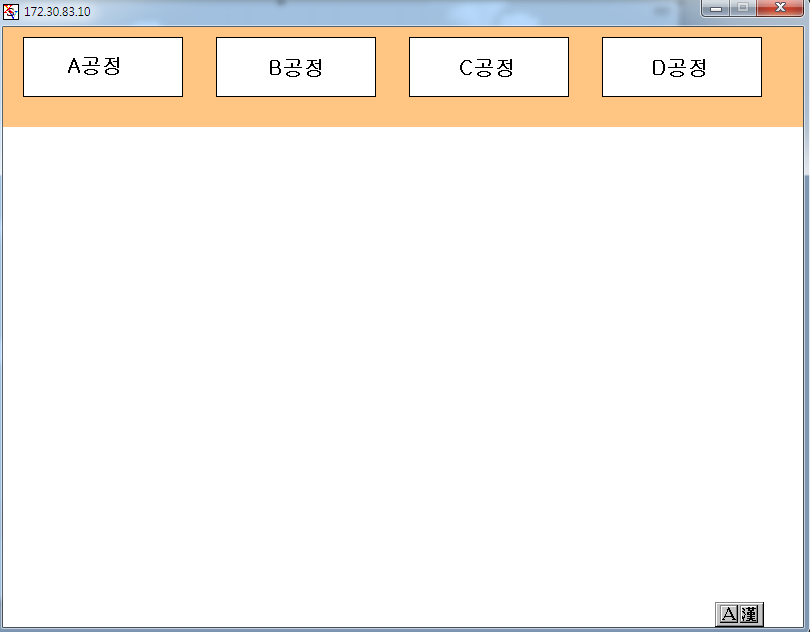
1. XpanelDesigner를 실행하여 [파일] – 프레임 편집기에 들어가서 페이지를 등록 합니다.
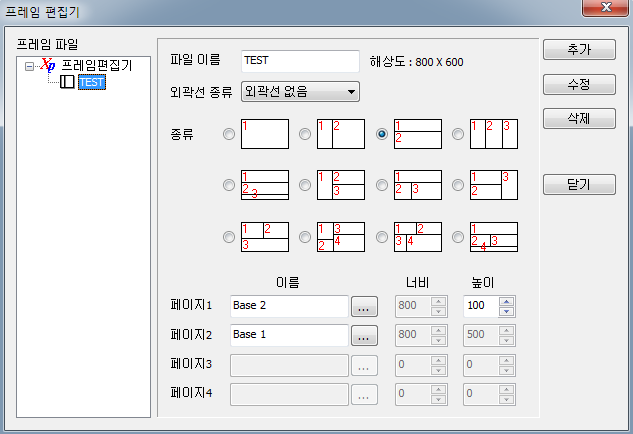
페이지 1의 Base 2의 높이를 100으로 맞춘 이유는 상단에 고정으로 사용하기 위함이며, 실제 페이지 또한 너비 800에 높이 100으로 설정 하였습니다.
2. Base 2 페이지에 사용할 내용을 작화하고 더블클릭하여 페이지 환경설정에서 프레임내 위치를 설정 합니다.
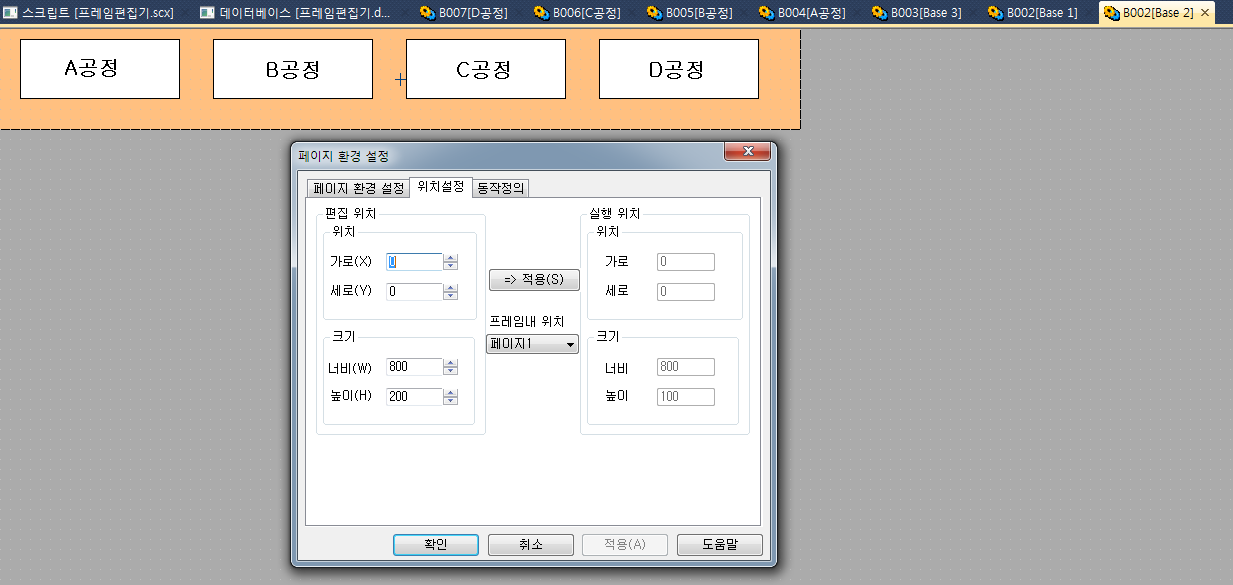
3. A공정의 페이지 환경설정에 들어가서 2번과 같은 작업을 합니다.
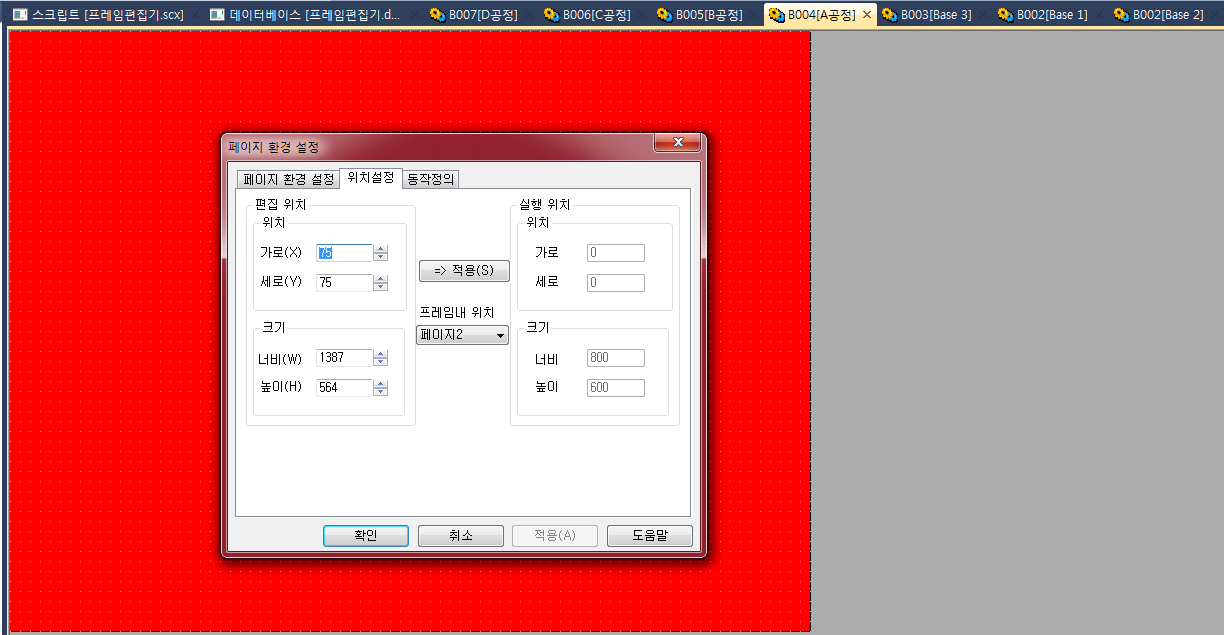
여기서 주의해야 할 점으로, A공정의 페이지 환경설정에서 프레임내 위치는 페이지 2로 설정 하였습니다.
프레임 편집기에서 Base 2 페이지 즉, 페이지 상단에 고정으로 쓰이는 메뉴 페이지를 페이지 1번으로 설정 하였으므로 일반 전체크기 사이즈의 페이지는 페이지 2로 설정하여야 합니다.
4. B공정, C공정, D공정 페이지 모두 A공정 페이지와 같은 설정을 합니다.
5. XpanelDesigner 실행 후 [도구] – [CIMON-XPANEL 동작 설정]에서 초기화면 설정을 합니다.
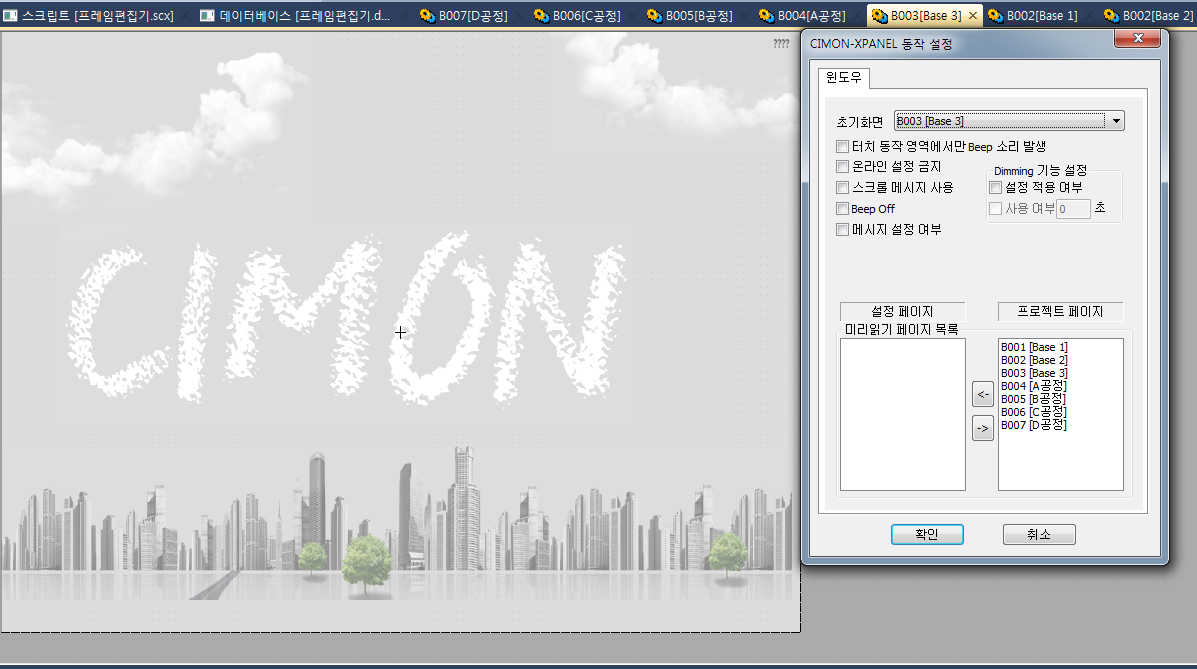
초기화면으로 설정된 Base 3 페이지는 전체화면 페이지이며 Xpanel 시작시 처음으로 나타나는 화면 입니다.
6. Base 3번 페이지가 초기화면 이므로 다음 페이지로 넘어 갈 수 있도록 설정을 합니다.
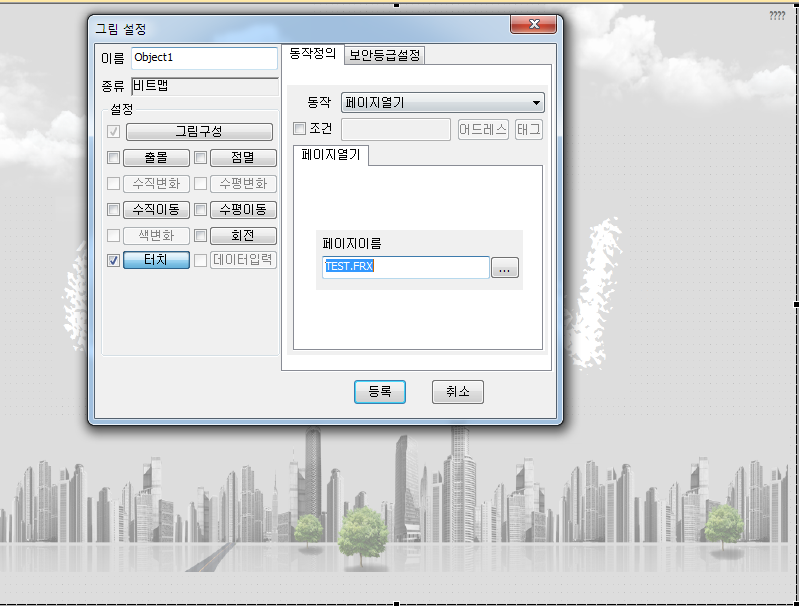
여기서 주의해야 할 점은 동작정의에 페이지열기를 선택하고 페이지이름에 TEST.FRX라고 했습니다. TEST는 처음에 설정한 프레임편집기의 이름이고 .FRX는 프레임편집기의 확장자 파일입니다.
TEST.FRX로 설정을 해야 프레임편집기 페이지가 바로 열리게 됩니다.
7. XPANEL에 쓰기를 한 뒤, 해당 프로젝트는 다음과 같이 동작합니다.
1) XPANEL 초기 화면 입니다.
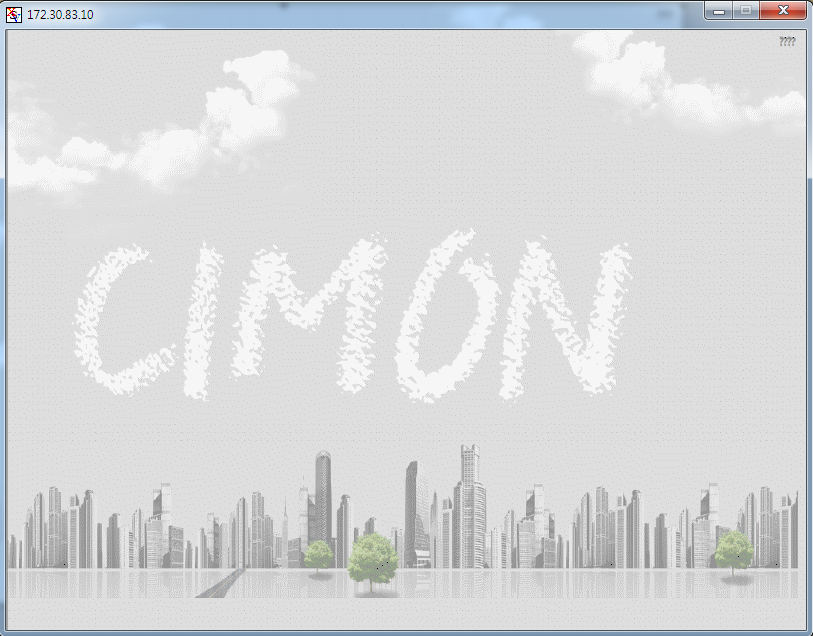
2) 화면을 터치한 화면 입니다.
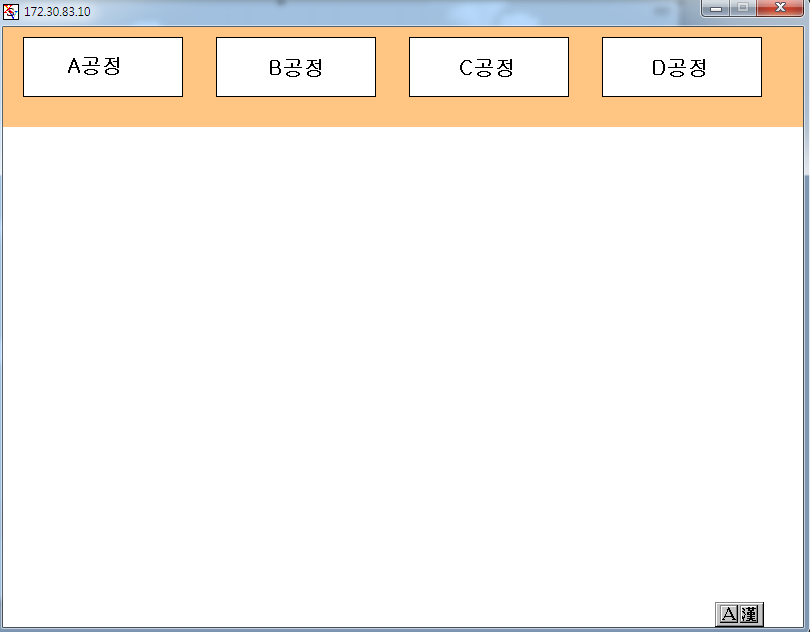
3) A공정 버튼을 눌렀을 때의 화면 입니다.
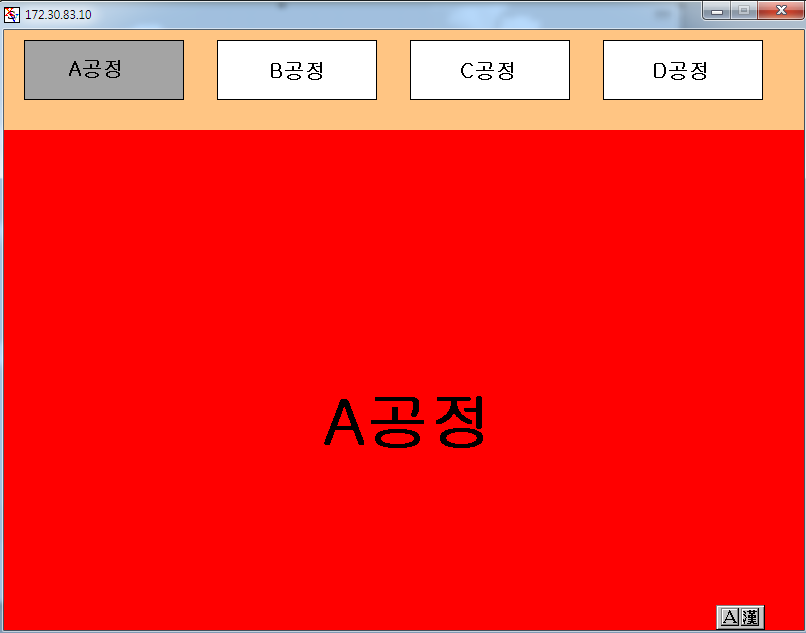
4) B공정 버튼을 눌렀을 때의 화면 입니다.
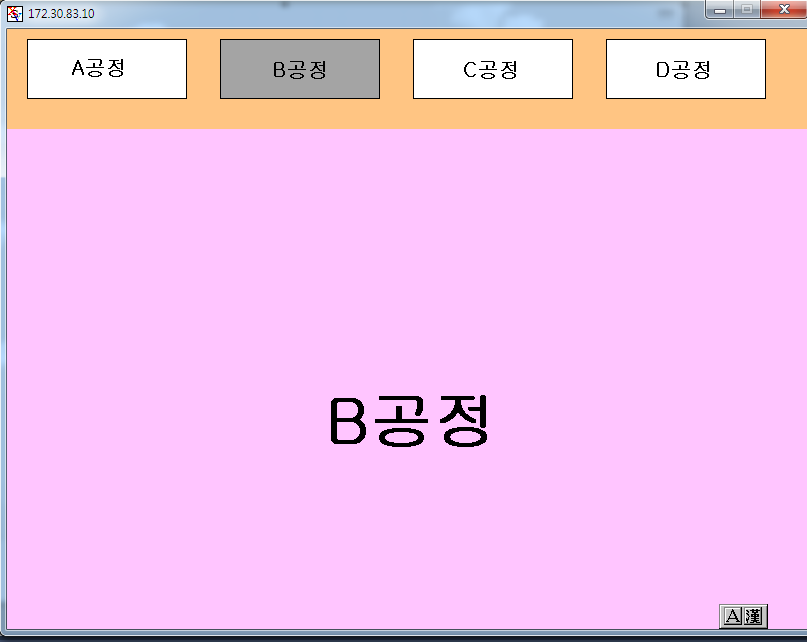
A공정, B공정, C공정, D공정 각각의 버튼을 눌렀을 때, 상단의 공정메뉴 버튼은 그대로 남아있고, 하단의 공정 페이지만 바뀌는 모습을 확인 할 수 있습니다.
이와 같이 Cimon SCADA의 고정페이지 기능을 XPANEL에서는 프레임 편집기를 이용하여 사용 할 수 있습니다.
본 예제와 관련한 PDF 파일과 샘플프로젝트를 업로드 하였으니 참조하시기 바랍니다.
언제나 고객을 먼저 생각하는 CIMON이 되겠습니다.
감사합니다.
